現代のデジタル社会において、データのセキュリティはますます重要になっています。
特に、個人情報や業務に関わる重要なデータが保存されたデバイスが紛失したり、盗まれたりした場合、その影響は計り知れません。そこで、MicrosoftのWindowsに搭載されたBitLockerという強力なドライブ暗号化機能が登場します。
本記事では、BitLockerの特徴や原因、対処法について詳しく解説し、データ消失リスクを軽減するための知識を提供します。
目次
BitLockerの特徴

BitLockerは、Windowsに標準搭載されている暗号化機能で、PCのストレージ全体を安全に保護します。以下はその主な特徴です:
- Windows PC専用
- HDD、SSD、USBメモリ、外付けハードディスクを暗号化可能
- ドライブ単位での保護(ファイルやフォルダ単位では不可)
- PCや記憶媒体の紛失・盗難時に情報漏洩を防止
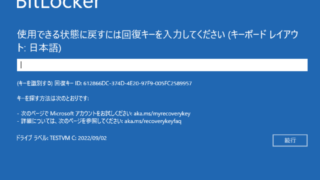
BitLockerが使用できるWindows OS
BitLockerは、以下のWindows OSに対応しています:
- Windows Vista (Ultimate、Enterpriseのみ)
- Windows 7 (Ultimate、Enterpriseのみ)
- Windows 8/8.1 (Pro、Enterpriseのみ)
- Windows 10 (Pro、Enterprise、Educationのみ)
- Windows 11 Pro
一部のWindows 11 Home搭載PCでも、工場出荷時にBitLockerが有効になっている場合があります。
BitLockerが自動的に有効化される条件
特定の条件を満たすPCでは、BitLockerが自動的に有効化されることがあります。具体的には、以下の条件です:
- TPM(Trusted Platform Module)の搭載
- セキュアブートの設定
- モダンスタンバイの利用
- WinRE(Windows Recovery Environment)用領域の確保
BitLockerのリスクと重要な注意点
BitLockerは強力なセキュリティ機能ですが、適切に管理しないとデータにアクセスできなくなるリスクがあります。以下の点に注意しましょう:
回復キーの紛失
BitLockerを利用する際、最も重要なのは回復キーの管理です。回復キーを紛失すると、暗号化されたドライブのデータにアクセスできなくなるリスクが非常に高くなります。これにより、重要なデータを失う可能性があります。回復キーは、暗号化を解除するために必要な重要な情報ですので、安全な場所に保管しておくことが必須です。

自動有効化の理解不足
自動的にBitLockerが有効化されるPCもありますが、全てのPCでそうとは限りません。自動有効化の条件を理解していないと、思わぬデータ消失の原因となることがあります。特に、設定が不完全な場合は、手動での有効化が必要になるため、そのプロセスを把握しておくことが大切です。
TPMの未設定
TPM(Trusted Platform Module)が未設定の場合、BitLockerの機能を十分に活用できないことがあります。TPMは、セキュリティに関する重要な情報をハードウェアに保存するためのモジュールであり、これがないと、BitLockerの暗号化機能が制限されてしまいます。
セキュリティ更新の不備
Windowsのセキュリティ更新が適切に行われていない場合、BitLockerの動作に影響を及ぼす可能性があります。常に最新の状態に保つことで、セキュリティリスクを軽減できます。
デバイスの物理的損傷
ハードウェアの物理的損傷も、データ消失の大きな要因です。例えば、HDDやSSDが故障した場合、BitLockerによる暗号化の影響でデータへのアクセスが困難になることがあります。特に、デバイスが完全に故障した場合、自力での復旧はほぼ不可能です。
誤った設定の変更
BitLockerの設定を誤って変更してしまうと、データへのアクセスができなくなることがあります。設定の変更は慎重に行い、必要に応じて専門家に相談することが重要です。

BitLockerの対処法
もしBitLockerに関する問題が発生した場合、以下の対処法を試してみてください。
回復キーを探す
回復キーを見つけることが最初のステップです。Microsoftアカウントにログインすることで、回復キーを確認できる場合があります。以下の手順で進めてください:
- Microsoftアカウントにログインします。
- セキュリティ情報を確認し、回復キーを探します。
- 回復キーをコピーして安全に保管します。
手動でBitLockerを有効化する
BitLockerが自動で有効化されていない場合、手動で設定することができます。以下の手順を参考にしてください:
- コントロールパネルを開きます。
- 「システムとセキュリティ」を選択します。
- 「BitLocker ドライブ暗号化」をクリックします。
- 暗号化したいドライブの「BitLockerを有効にする」を選択します。
- 画面の指示に従い、回復キーの保管方法を選択します。
TPMを確認・設定する
TPM(Trusted Platform Module)が正しく設定されているか確認し、必要に応じて設定を行います。以下の手順で進めましょう:
- 「スタート」メニューを開き、「tpm.msc」と入力してEnterを押します。
- TPM管理ツールが表示されるので、TPMが有効かどうかを確認します。
- 無効の場合は、BIOS設定に入り、TPMを有効にします。
セキュリティ更新を確認する
Windowsのセキュリティ更新を確認し、最新の状態に保ちましょう。以下の手順で行えます:
- 「設定」を開き、「更新とセキュリティ」を選択します。
- 「Windows Update」をクリックし、更新のチェックを行います。
- 利用可能な更新があれば、インストールします。
専門業者に相談する
物理的なハードウェアエラーが発生している場合、自力での対応は非常に困難です。データ復旧の専門業者に相談することを強く推奨します。専門業者に依頼することで、以下のメリットがあります:
- 専門的な技術でデータを復旧できる可能性が高い。
- データ消失のリスクを最小限に抑えることができる。
- 自分では解決できない問題をプロに任せられる。
設定のバックアップを取る
BitLockerの設定を変更した場合、設定のバックアップを取ることが重要です。以下の手順で設定をバックアップしましょう:
- 「コントロールパネル」を開き、「BitLocker ドライブ暗号化」を選択します。
- ドライブの設定を選択し、「回復キーのバックアップ」をクリックします。
- 回復キーをUSBメモリや別の安全な場所に保存します。
自力で対応できない場合はデータ復旧の専門業者に相談する

自力で対応できない場合や、機器が物理的に破損している場合、個人での修復は困難です。重要なデータが含まれている場合、データ復旧専門業者に依頼するのが最も安全です。
データ復旧業者では、問題の根本原因を特定し、安全にデータを回復する最善の方法を提案できます。デジタルデータリカバリーでは、相談から初期診断・お見積りまで24時間365日体制で無料でご案内しています。まずは復旧専門のアドバイザーへ相談することをおすすめします。
デジタルデータリカバリーの強み

デジタルデータリカバリーは、「データ復旧専門業者14年連続データ復旧国内売り上げNo.1」の実績を持つデータ復旧業者です。データ復旧の技術力として、「データ復旧率最高値95.2%」を誇っています。
また、データ復旧業者の最後の砦と言われる所以として、「他社で復旧できなかった機器のご相談件数7,300件超」の実績を信頼いただいています。他社で復旧してもらえなかった機器であっても、デジタルデータリカバリーの復旧技術であれば復旧できたという事例も多数ございます。是非ご相談ください。
初期診断・相談・見積まで無料で対応可能
初期診断とは、機器に発生した障害の原因を正確に特定し、復旧の可否や復旧方法を確認する工程です。デジタルデータリカバリーでは、経験豊富な技術者が「初期診断」を行い、内部の部品にダメージを与えることなく問題を見つけます。
データ障害のパターン15,000種類以上もありますが、「ご相談件数46万件超」(算出期間:2011年1月1日~)を持つ当社は、それぞれの障害原因をデータベースから即座に情報を引き出し、原因を正確に特定できる体制を整えています。
よくある質問
いえ、かかりません。当社では初期診断を無料で実施しています。お客様の機器に初期診断を行って初めて正確なデータ復旧の費用がわかりますので、故障状況を確認しお見積りをご提示するまで費用は頂いておりません。
※ご郵送で機器をお預けいただいたお客様のうち、チェック後にデータ復旧を実施しない場合のみ機器の返送費用をご負担頂いておりますのでご了承ください。
機器の状態によって故障の程度が異なりますので、復旧完了までにいただくお時間はお客様の機器お状態によって変動いたします。
弊社は、復旧完了までのスピードも強みの1つで、最短即日復旧・ご依頼の約8割を48時間以内に復旧完了などの実績が多数ございます。ご要望に合わせて柔軟に対応させていただきますので、ぜひご相談ください。
営業時間は以下の通りになっております。
365日24時間、年中無休でお電話でのご相談・復旧作業・ご納品・アフターサービスを行っています。お困りの際は是非ご相談ください。
電話受付:0:00~24:00 (24時間対応)
電話番号:0800-333-6302
来社受付:9:30~21:00
復旧できる可能性がございます。
弊社では他社で復旧不可となった機器から、データ復旧に成功した実績が多数ございます。 他社大手パソコンメーカーや同業他社とのパートナー提携により、パートナー側で直せない案件を数多くご依頼いただいており、様々な症例に対する経験を積んでおりますのでまずはご相談ください。
この記事を書いた人

デジタルデータリカバリー データ復旧エンジニア
累計相談件数46万件以上のデータ復旧サービス「デジタルデータリカバリー」において20年以上データ復旧を行う専門チーム。
HDD、SSD、NAS、USBメモリ、SDカード、スマートフォンなど、あらゆる機器からデータを取り出す国内トップクラスのエンジニアが在籍。その技術力は各方面で高く評価されており、在京キー局による取材実績も多数。2021年に東京都から復旧技術に関する経営革新優秀賞を受賞。











































